Увод
Непожељни сајтови који се аутоматски отварају у Chrome-у на Android-у могу бити више од фрустрирајућих; они могу представљати озбиљне безбедносне претње. Такве сметње често настају због злонамерног софтвера или наметљивих екстензија претраживача. Разумевање и адресирање коренитих узрока ових непожељних преусмеравања је кључно за одржавање безбедног искуства прегледања. Овај водич ће вас водити кроз свеобухватан приступ елиминисању ових дистракција, осигуравајући несметану навигацију на вашем Android уређају.
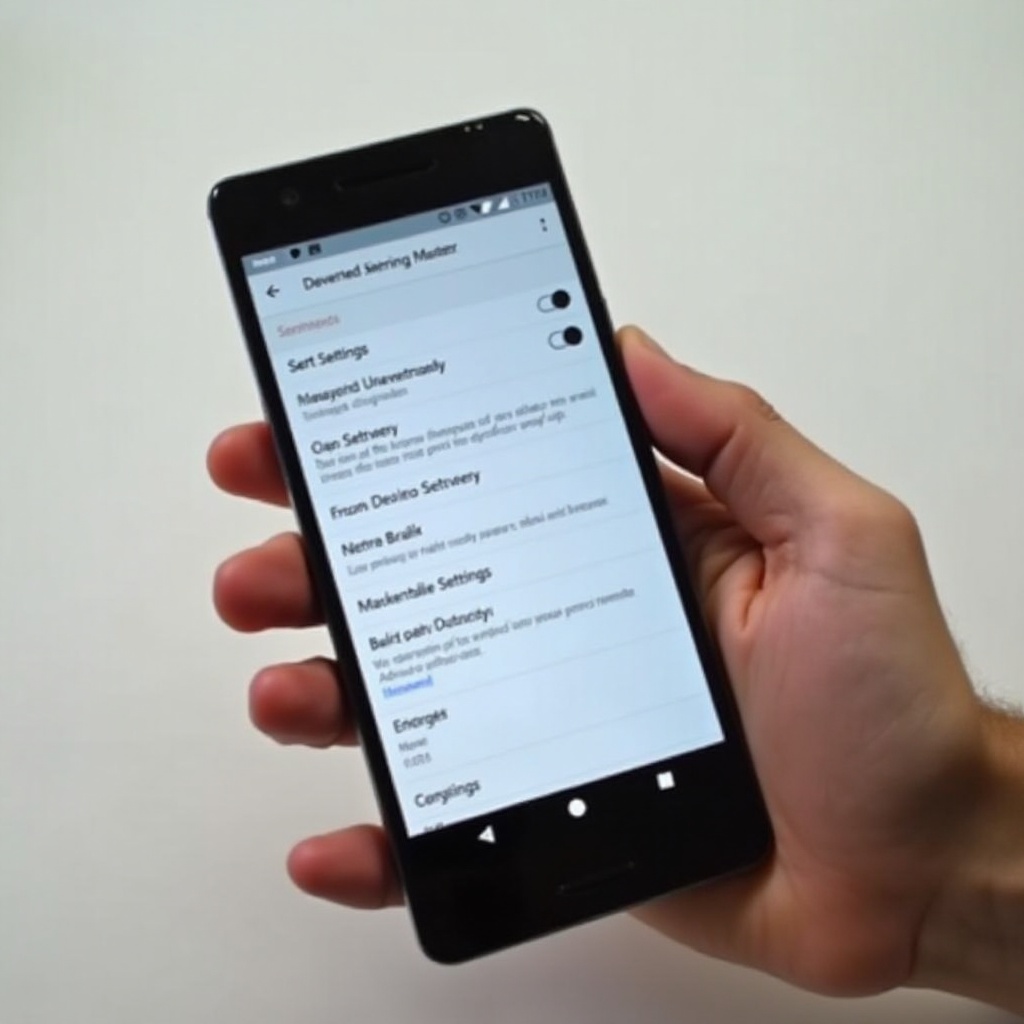
Разумевање проблема
Непожељни сајтови често се појављују као поп-ап прозори или аутоматска преусмеравања, упадајући у ваше искуство прегледања. Такве појаве могу бити досадне, али што је важније, могу такође представљати ризике уношењем злонамерног софтвера на ваш уређај.
Шта су непожељни сајтови и зашто се појављују?
Непожељни сајтови се обично активирају злонамерним скриптама уграђеним у веб странице или кроз адвер случајно преузет на ваш уређај. Ово може резултирати поп-ап прозорима или неочекиваним преусмеравањима током отварања прегледача. Разумевање ових покретача је кључно за контролу и њихову превенцију.
Уобичајени узроци аутоматских преусмеравања у Chrome Android-u
Неколико фактора може довести до аутоматских преусмеравања у Chrome-u на Android-u:
1. Злонамерни софтвер: Злонамерне апликације могу манипулисати подешавањима вашег прегледача.
2. Адвер: Непожељан софтвер који приказује огласе и преусмерава вас на партнерске сајтове.
3. Екстензије претраживача: Неке екстензије можда имају непожељне дозволе које омогућавају преусмеравања.
4. Коловози и кеш: Акумулирани подаци понекад могу резултирати неочекиваним понашањем.
Разумевање ових узрока омогућава вам да предузмете кључне кораке ка заштити ваших информација и приватности.
Прилагођавање Chrome подешавања на Android-у
Сада када смо истражили неке потенцијалне узроке, фокусирајмо се на прилагођавање Chrome подешавања како бисмо смањили непотребне прекиде.
Онемогућавање поп-ап прозора и преусмеравања
Спречите непожељне поп-ап прозоре конфигурисањем подешавања Chrome-a:
– Отворите Chrome и тапните на три тачке у горњем десном углу.
– Идите на Подешавања > Подешавања сајта > Поп-уп прозори и преусмеравања.
– Искључите Поп-уп прозоре и преусмеравања ради блокирања аутоматских отварања.
Брисање кеша и колачића
Стари кеш или колачићи повремено могу допринети упорним проблемима:
– Посетите Подешавања > Приватност и безбедност > Обриши податке прегледања.
– Изаберите ‘Кеширане слике и датотеке’ и ‘Колачићи и подаци сајта’.
– Тапните ‘Обриши податке’ да ослободите место и ресетујете податке прегледања.
Управљање подешавањима сајта за бољу безбедност
За додатну безбедност, активно управљајте дозволама сајтова:
– У оквиру Подешавања, идите на Подешавања сајта > Дозволе.
– Донесите информисане одлуке о дозволама сајтова, нарочито у вези аутоматских преусмеравања.
Кроз ове прилагођавања, добијате већу контролу над врстама садржаја на које наилазите током прегледања.
Коришћење безбедносних функција Chrome-a
Chrome пружа разне алате дизајниране да унапреде вашу безбедност и окружење за прегледање.
Омогућавање режима безбедног прегледања
Омогућите Chrome-ов Безбедан прегледање како бисте се заштитили од штетних сајтова:
– Идите на Подешавања Chrome-a > Приватност и безбедност.
– Изаберите Безбедно прегледање и одаберите Напредну заштиту за оптималну безбедност.
Коришћење уграђеног блокатора огласа у Chrome-u
За додатну безбедност, користите Chrome-ов блокатор огласа:
– Идите на Подешавања > Огласи.
– Активирајте Блокирај огласе на страницама које приказују наметљиве или обмањујуће огласе.
Ови интегрисани безбедносни алати могу играти кључну улогу у одржавању безбедног искуства прегледања, смањујући изложеност злонамерном софтверу и сајтовима за крађу идентитета.
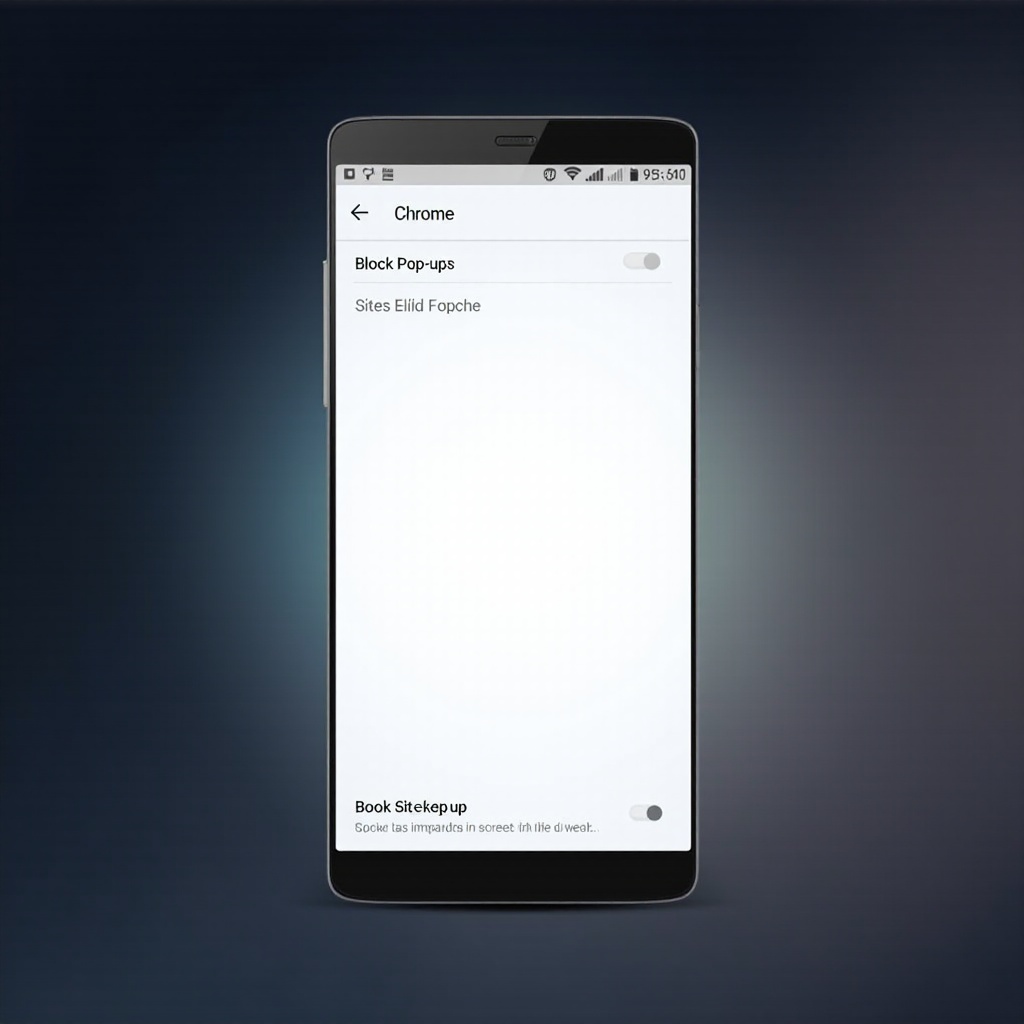
Провера и уклањање злонамерног софтвера са вашег уређаја
Ако прилагођавање Chrome подешавања не решава проблем, време је да прегледате ваш уређај за могуће претње злонамерним софтвером.
Идентификовање знакова инфекције злонамерним софтвером
Будите свесни симптома као што су:
– Необјашњиво трошење батерије или повећана потрошња података.
– Појава чудних огласа чак и ван активности прегледача.
Ови знаци указују на потенцијалне инфекције злонамерним софтвером које треба решити.
Препоручене антивирусне апликације за Android
Размислите о инсталирању реномираних антивирусних апликација за скенирање и осигурање вашег уређаја:
1. Avast Mobile Security
2. Bitdefender Antivirus
3. Norton Mobile Security
Покретање потпуног скенирања са овим апликацијама може помоћи у идентификацији и елиминацији злонамерног софтвера, доносећи мир и стабилност назад на ваш уређај.
Напредни савети за решавање проблема
Ако проблеми и даље перзистирају упркос овим напорима, размислите о дубљем нивоу решавања проблема.
Ресетовање Chrome подешавања
Ресетовање Chrome-а може очистити упорне конфигурације које би могле узроковати проблеме:
– Идите на Подешавања > Напредно > Ресетовање и чишћење.
– Изаберите ‘Вратите подешавања на њихове оригиналне вредности’ да ресетујете подешавања.
Безбедно покретање у режими и фабричко ресетовање као последња мера
Ако све друго не успе:
– Покушајте да покренете у безбедном режиму (Искључите уређај, затим држите дугме ‘Повер’ док се не појави логотип произвођача, отпустите, а затим држите ‘Волуме Довн’).
– Ако је неопходно, извршите фабричко ресетовање преко Подешавања > Систем > Опције ресетовања > Обриши све податке (Фабричко ресетовање) — осигурајте да су ваши подаци резервисани пре него што наставите.
Ове мере би требало да буду ваши последњи кораци када мање ометајуће методе не буду ефикасне.
Најбоље праксе за сигурно прегледање
Заштита од будућих проблема ослања се на усвајање одређених најбољих пракси редовно.
Редовна ажурирања и безбедносне провере
Осигурајте да су ваше апликације и Android систем стално ажуриран:
– Редовна ажурирања закрпе познате рањивости.
– Провера ажурирања преко Play Store-а и Подешавања > Ажурирање софтвера.
Едуковање и информисање
Знање је ваша најбоља одбрана:
– Будите у току са развојем у области сајбер безбедности.
– Ангажујте се са поузданим изворима да бисте одржали проактивни приступ у питањима онлајн безбедности.
Усвајање ових најбољих пракси ће помоћи у одржавању безбедног и продуктивног окружења за прегледање.
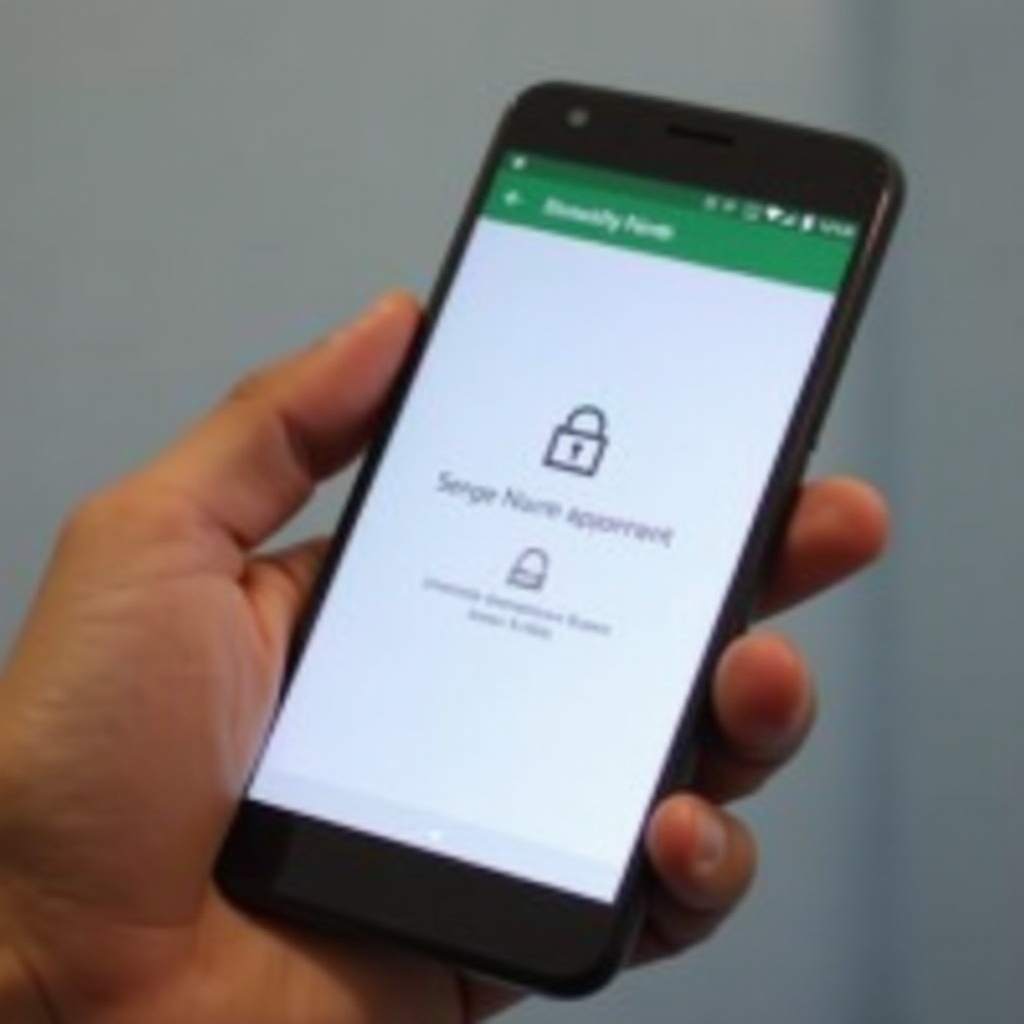
Закључак
Спречавање отварања непожељних сајтова у Chrome-u на Android-у захтева тактички приступ. Правилним подешавањем, коришћењем безбедносних функционалности и напредним решавањем проблема када је потребно, можете значајно смањити сметње и побољшати вашу безбедност приликом прегледања. Усвајање редовних безбедносних провера и останак информисан додатно обезбеђује побољшано корисничко искуство, заштитно чувајући ваше податке и приватност ефикасно.
Često postavljana pitanja
Zašto moj telefon stalno preusmerava na neželjene web stranice?
Problem može biti uzrokovan zlonamernim softverom, oštećenom kešu ili neovlašćenim ekstenzijama preglednika. Važno je proveriti zlonamerni softver i prilagoditi postavke kako biste osigurali svoj uređaj.
Kako mogu sprečiti povratak zlonamernog softvera u budućnosti?
Da biste sprečili zlonamerni softver, koristite antivirusne aplikacije, omogućite Bezbedno pretraživanje, držite uređaj ažuriranim i izbegavajte preuzimanje aplikacija iz nepouzdanih izvora.
Postoje li ekstenzije ili aplikacije koje mogu pomoći u blokiranju ovih web stranica?
Iako specifične ekstenzije nisu dostupne za Chrome na Androidu, sigurnosne aplikacije poput Norton ili Bitdefender mogu ponuditi dodatne slojeve zaštite za vaš uređaj.

